Golang設定安裝指南:快速指南
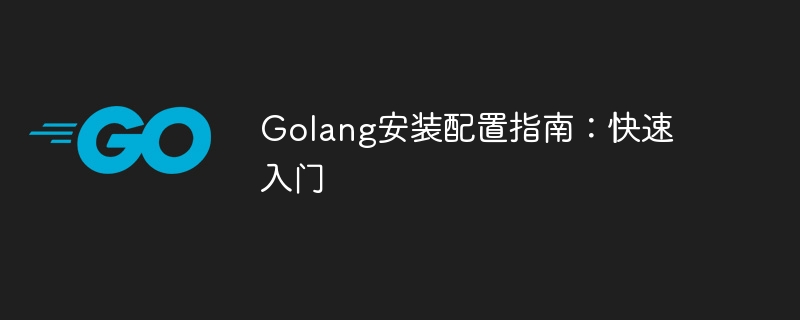
Golang是一種快速、可靠且有效率的程式語言,由Google公司開發並於2009年發布。它被設計用於解決大型軟體專案的問題,具有強大的並發特性和簡潔的語法。本文將詳細介紹如何在不同作業系統上安裝和設定Golang,並透過具體的程式碼範例幫助您快速入門使用Golang。
第一部分:在Windows作業系統上安裝設定Golang
1. 下載並安裝Golang
首先,請開啟Golang官方網站(https://golang.org /),在「Downloads」頁面選擇對應的Windows安裝套件進行下載。雙擊安裝包並依照指示完成安裝程序。
2. 設定環境變數
接著,右鍵點選「此電腦」 -> “屬性」 -> “進階系統設定” -> “環境變數”,在系統變量中新建一個名為“GOPATH”的變量,並將其值設定為您希望存放Golang程式碼的資料夾路徑。
3. 驗證安裝
開啟命令提示符,輸入「go version」並回車,如果能看到Golang的版本訊息,則表示安裝成功。
4. 編寫並執行第一個程式
建立一個名為「hello.go」的文件,輸入以下程式碼:
package main
import "fmt"
func main() {
fmt.Println("Hello, World!")
}儲存檔案並在命令提示符中透過命令「go run hello.go」運行程序,如果成功輸出「Hello, World!」則表示配置正確。
第二部分:在Mac作業系統上安裝設定Golang
1. 使用Homebrew安裝Golang
在終端機中輸入以下指令安裝Homebrew:
/bin/bash -c "$(curl -fsSL https://raw.githubusercontent.com/Homebrew/install/master/install.sh)"
接著使用Homebrew安裝Golang:
brew install go
2. 設定環境變數
#編輯終端設定檔(如~/.bash_profile或~/.zshrc),新增以下內容:
export GOPATH=/your/path/to/gocode export PATH=$PATH:/usr/local/go/bin:$GOPATH/bin
3. 驗證安裝
在終端機中輸入「go version」指令,如果看到Golang的版本資訊則表示安裝成功。
4. 撰寫並執行第一個程式
建立一個名為「hello.go」的文件,輸入與Windows作業系統相同的程式碼範例。儲存檔案並在終端機中透過「go run hello.go」運行程式。
第三部分:在Linux作業系統上安裝設定Golang
1. 使用套件管理器安裝Golang
在終端機中輸入以下指令安裝Golang:
sudo apt-get update sudo apt-get install golang
2. 設定環境變數
編輯bash設定檔(如~/.bashrc或~/.bash_profile),新增以下內容:
export GOROOT=/usr/local/go export GOPATH=$HOME/go export PATH=$GOPATH/bin:$GOROOT/bin:$PATH
3. 驗證安裝
在終端機中輸入「go version」指令,如果能看到Golang的版本資訊則表示安裝成功。
4. 編寫並執行第一個程式
與上述作業系統相同,建立一個名為「hello.go」的文件,輸入相同的程式碼範例。儲存檔案並在終端機中透過「go run hello.go」運行程式。
透過以上的步驟,您已經成功安裝和設定了Golang,並且能夠編寫並執行簡單的程式。希望這篇文章對您了解和使用Golang有所幫助!
以上是Golang設定安裝指南:快速指南的詳細內容。更多資訊請關注PHP中文網其他相關文章!

熱AI工具

Undresser.AI Undress
人工智慧驅動的應用程序,用於創建逼真的裸體照片

AI Clothes Remover
用於從照片中去除衣服的線上人工智慧工具。

Undress AI Tool
免費脫衣圖片

Clothoff.io
AI脫衣器

Video Face Swap
使用我們完全免費的人工智慧換臉工具,輕鬆在任何影片中換臉!

熱門文章

熱工具

記事本++7.3.1
好用且免費的程式碼編輯器

SublimeText3漢化版
中文版,非常好用

禪工作室 13.0.1
強大的PHP整合開發環境

Dreamweaver CS6
視覺化網頁開發工具

SublimeText3 Mac版
神級程式碼編輯軟體(SublimeText3)
 如何使用 Golang 安全地讀取和寫入檔案?
Jun 06, 2024 pm 05:14 PM
如何使用 Golang 安全地讀取和寫入檔案?
Jun 06, 2024 pm 05:14 PM
在Go中安全地讀取和寫入檔案至關重要。指南包括:檢查檔案權限使用defer關閉檔案驗證檔案路徑使用上下文逾時遵循這些準則可確保資料的安全性和應用程式的健全性。
 如何為 Golang 資料庫連線配置連線池?
Jun 06, 2024 am 11:21 AM
如何為 Golang 資料庫連線配置連線池?
Jun 06, 2024 am 11:21 AM
如何為Go資料庫連線配置連線池?使用database/sql包中的DB類型建立資料庫連線;設定MaxOpenConns以控制最大並發連線數;設定MaxIdleConns以設定最大空閒連線數;設定ConnMaxLifetime以控制連線的最大生命週期。
 如何在 Golang 中將 JSON 資料保存到資料庫中?
Jun 06, 2024 am 11:24 AM
如何在 Golang 中將 JSON 資料保存到資料庫中?
Jun 06, 2024 am 11:24 AM
可以透過使用gjson函式庫或json.Unmarshal函數將JSON資料儲存到MySQL資料庫中。 gjson函式庫提供了方便的方法來解析JSON字段,而json.Unmarshal函數需要一個目標類型指標來解組JSON資料。這兩種方法都需要準備SQL語句和執行插入操作來將資料持久化到資料庫中。
 Golang框架與Go框架:內部架構與外部特性對比
Jun 06, 2024 pm 12:37 PM
Golang框架與Go框架:內部架構與外部特性對比
Jun 06, 2024 pm 12:37 PM
GoLang框架與Go框架的差異體現在內部架構與外部特性。 GoLang框架基於Go標準函式庫,擴充其功能,而Go框架由獨立函式庫組成,以實現特定目的。 GoLang框架更靈活,Go框架更容易上手。 GoLang框架在效能上稍有優勢,Go框架的可擴充性更高。案例:gin-gonic(Go框架)用於建立RESTAPI,而Echo(GoLang框架)用於建立Web應用程式。
 從前端轉型後端開發,學習Java還是Golang更有前景?
Apr 02, 2025 am 09:12 AM
從前端轉型後端開發,學習Java還是Golang更有前景?
Apr 02, 2025 am 09:12 AM
後端學習路徑:從前端轉型到後端的探索之旅作為一名從前端開發轉型的後端初學者,你已經有了nodejs的基礎,...
 如何找出 Golang 正規表示式符合的第一個子字串?
Jun 06, 2024 am 10:51 AM
如何找出 Golang 正規表示式符合的第一個子字串?
Jun 06, 2024 am 10:51 AM
FindStringSubmatch函數可找出正規表示式匹配的第一個子字串:此函數傳回包含匹配子字串的切片,第一個元素為整個匹配字串,後續元素為各個子字串。程式碼範例:regexp.FindStringSubmatch(text,pattern)傳回符合子字串的切片。實戰案例:可用於匹配電子郵件地址中的域名,例如:email:="user@example.com",pattern:=@([^\s]+)$獲取域名match[1]。
 golang框架開發實戰教學:常見疑問解答
Jun 06, 2024 am 11:02 AM
golang框架開發實戰教學:常見疑問解答
Jun 06, 2024 am 11:02 AM
Go框架開發常見問題:框架選擇:取決於應用需求和開發者偏好,如Gin(API)、Echo(可擴展)、Beego(ORM)、Iris(效能)。安裝和使用:使用gomod指令安裝,導入框架並使用。資料庫互動:使用ORM庫,如gorm,建立資料庫連線和操作。身份驗證和授權:使用會話管理和身份驗證中間件,如gin-contrib/sessions。實戰案例:使用Gin框架建立一個簡單的部落格API,提供POST、GET等功能。
 如何用 Golang 使用預先定義時區?
Jun 06, 2024 pm 01:02 PM
如何用 Golang 使用預先定義時區?
Jun 06, 2024 pm 01:02 PM
Go語言中使用預先定義時區包含下列步驟:匯入"time"套件。透過LoadLocation函數載入特定時區。在建立Time物件、解析時間字串等操作中使用已載入的時區,進行日期和時間轉換。使用不同時區的日期進行比較,以說明預先定義時區功能的應用。






